
Download Setup File from Downloader (100% Working Link)
Cara 1
* Masuk ke Control Panel ( klik Start > Run > ketikan Control )
* Setelah muncul, cari icon Windows Firewall dan klik 2x
* Pilih tab Exceptions, pada daftar list di Programs and Services cari File and Printer Sharing, beri tanda chek pada kotak disebelah kirinya.
* Jika sudah, klik OK.
Coba sharing folder anda.
Cara 2
* Masuk ke Control Panel ( klik Start > Run > ketikan Control )
* Cari icon Network Setup Wizad dan klik 2x
* Klik Next,
* Klik Next,
* Pilih Opsi yang ke2 “This computer connect to the internet through a residention gateway... “ ( atau pilih opsi yang sesuai dengan tipe koneksi internet terhadap komputer anda), kemudian klik Next,
* Maukan Komputer Description dan Computer Name (Terserah anda), klik Next,
* Masukan Workgroup jaringan anda, klik Next,
* Pilih Opsi “Turn On File and Printer Sharing”, klik Next,
* Klik Next,
* Tunggu beberapa detik untuk sistem membuat setingan baru sharing file dan printer. Jika muncul kotak konfirmasi, klik saja tombol “Continue Anyway”,
* Setelah selesai, pilih opsi “Just Finish the Wizard;...”, klik Next,
* Klik Finish.
* Restart komputer Anda.
* Setelah komputer menyala kembali silahkan coba sharing folder yang anda inginkan.

CARA Mengaktifkan Sharing Folder, File, dan Printer Download Free
|
Masukan Email Sobat Untuk Mendapatkan Update Artikel Terbaru |
||
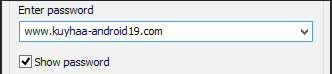




0 komentar:
Posting Komentar
[Enjoy]